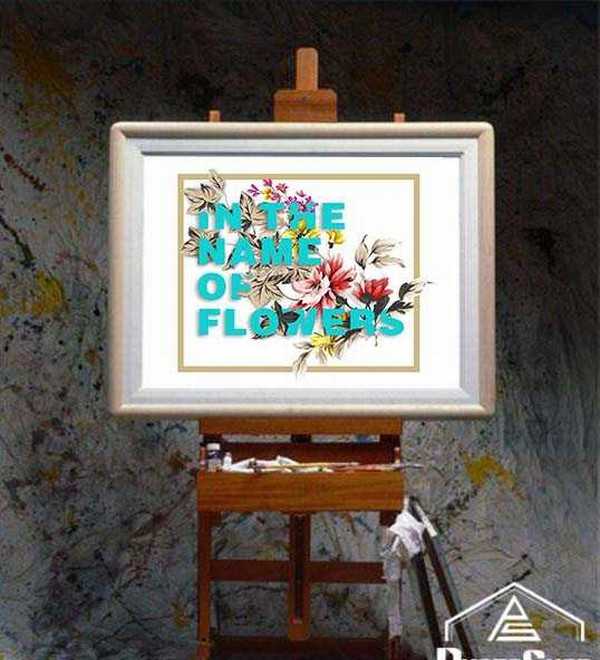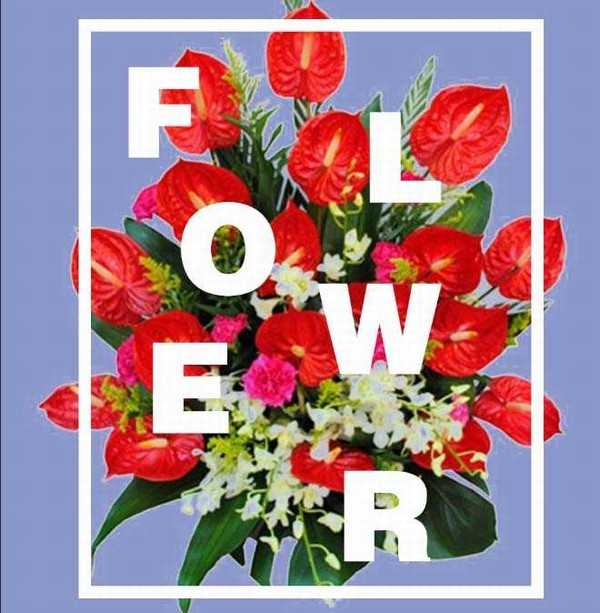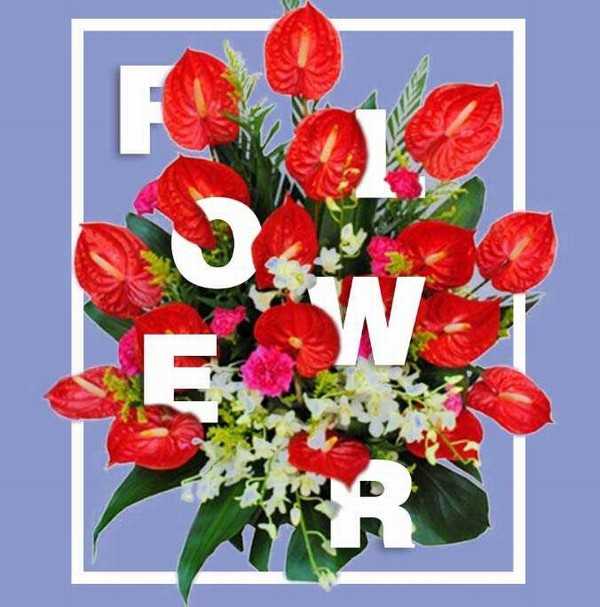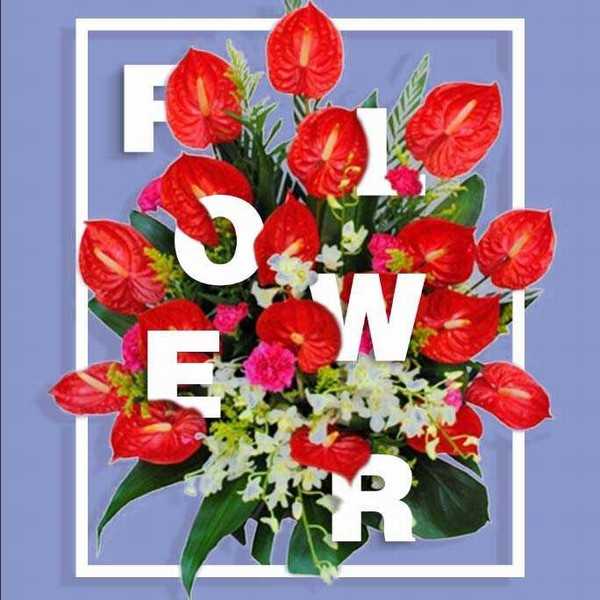今天给大家带来的教程是应用PS打造文字穿插图案效果海报。
- 软件名称:
- Adobe Photoshop 8.0 中文完整绿色版
- 软件大小:
- 150.1MB
- 更新时间:
- 2015-11-04立即下载
开始我们的教程
1、将素材拖拽进PS,CTRL+J复制一层,将原图片的白色背景抠掉(抠图方法有很多这里三先生就不再赘述了,不过这幅图片还是推荐大家用通道来抠,效果非常好)
2、在花束图层下边新建一个图层作为背景,颜色填充随意,全凭大家喜好。
3、新建一个图层,选择矩形工具,填充透明,边框纯白,20像素。我们来为图片添加边框。值得注意的是我们要让边框的边缘和花束有一些重叠的地方,这样我们后期做出的效果才更加真实。
4、在图案上方键入字母,最好一个字母一个图层,这样我们后期排版非常的方便。做完之后效果如下图。
5、好的接下来我们要做的就是最关键的一步了,为文字和边框添加图层蒙版。(为了方便观看整体效果我们可以将边框和文字的透明度降低到70%)然后针对每一个图层蒙版,选择黑色柔边画笔轻轻地将你想被花瓣压住的地方涂抹掉)
6、其实做到这一步基本上效果就已经差不多了,如果喜欢我们也可以为文字和边框添加一些阴影来增加层次感。
7、或者我们先按CTRL+SHIFT+ALT+E盖印可见图层,然后找到一个画板的素材,将盖印的图层拖拽进画板素材上面。
8、大家可以看到这样直接放进来其实画面并不和谐,图片也没有融入到画板上,所以我们可以CTRL+T执行自由变换,然后右键选择透视或者扭曲来改变图片的透视效果和角度。最后加上文字。实现效果。
其实本教程主要的难点就是蒙版的灵活运用,其次呢就是大家的一些想象力了。
相关推荐:
ps怎么制作梦幻的烟花特效的文字?
ps怎么设计带有蕾丝花边的文字效果?
PS怎么使用剪贴蒙板设计鲜花背景的文字?
免责声明:本站资源来自互联网收集,仅供用于学习和交流,请遵循相关法律法规,本站一切资源不代表本站立场,如有侵权、后门、不妥请联系本站删除!
稳了!魔兽国服回归的3条重磅消息!官宣时间再确认!
昨天有一位朋友在大神群里分享,自己亚服账号被封号之后居然弹出了国服的封号信息对话框。
这里面让他访问的是一个国服的战网网址,com.cn和后面的zh都非常明白地表明这就是国服战网。
而他在复制这个网址并且进行登录之后,确实是网易的网址,也就是我们熟悉的停服之后国服发布的暴雪游戏产品运营到期开放退款的说明。这是一件比较奇怪的事情,因为以前都没有出现这样的情况,现在突然提示跳转到国服战网的网址,是不是说明了简体中文客户端已经开始进行更新了呢?
更新日志
- 谭艳《遗憾DSD》2023 [WAV+CUE][1G]
- Beyond2024《真的见证》头版限量编号MQA-UHQCD[WAV+CUE]
- 瑞鸣唱片2024-《荒城之月》SACD传统民谣[ISO]
- 好薇2024《兵哥哥》1:124K黄金母盘[WAV+CUE]
- 胡歌.2006-珍惜(EP)【步升大风】【FLAC分轨】
- 洪荣宏.2014-拼乎自己看【华特】【WAV+CUE】
- 伊能静.1999-从脆弱到勇敢1987-1996精选2CD【华纳】【WAV+CUE】
- 刘亮鹭《汽车DJ玩主》[WAV+CUE][1.1G]
- 张杰《最接近天堂的地方》天娱传媒[WAV+CUE][1.1G]
- 群星《2022年度发烧天碟》无损黑胶碟 2CD[WAV+CUE][1.4G]
- 罗文1983-罗文甄妮-射雕英雄传(纯银AMCD)[WAV+CUE]
- 群星《亚洲故事香港纯弦》雨果UPMAGCD2024[低速原抓WAV+CUE]
- 群星《经典咏流传》限量1:1母盘直刻[低速原抓WAV+CUE]
- 庾澄庆1993《老实情歌》福茂唱片[WAV+CUE][1G]
- 许巍《在别处》美卡首版[WAV+CUE][1G]